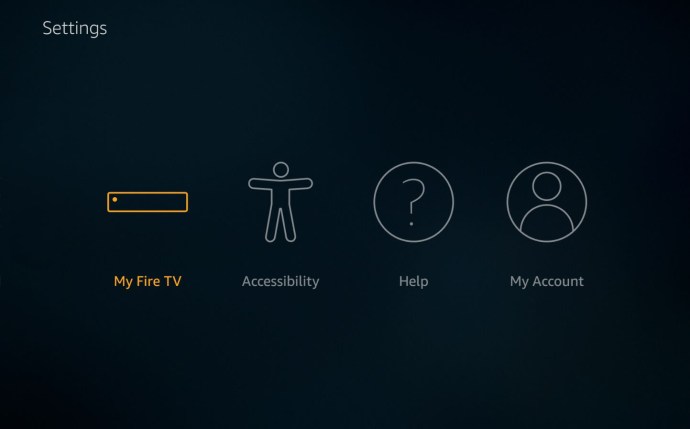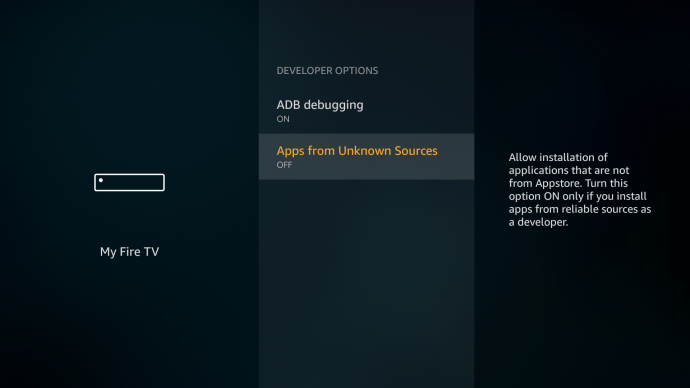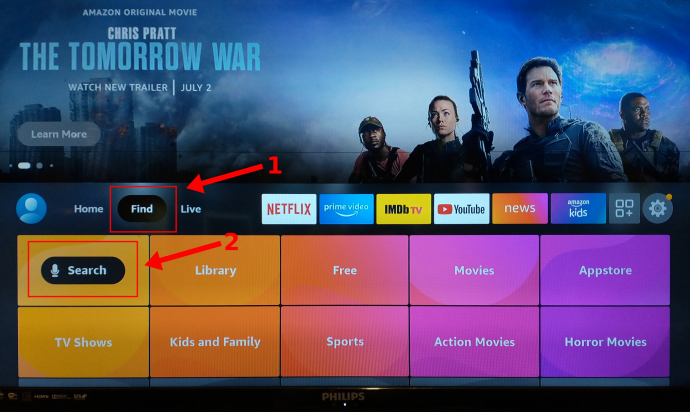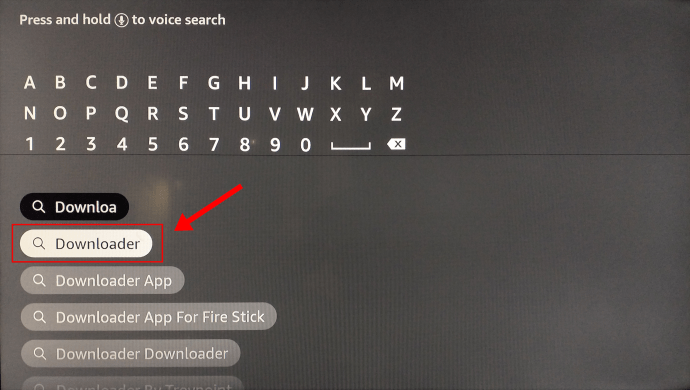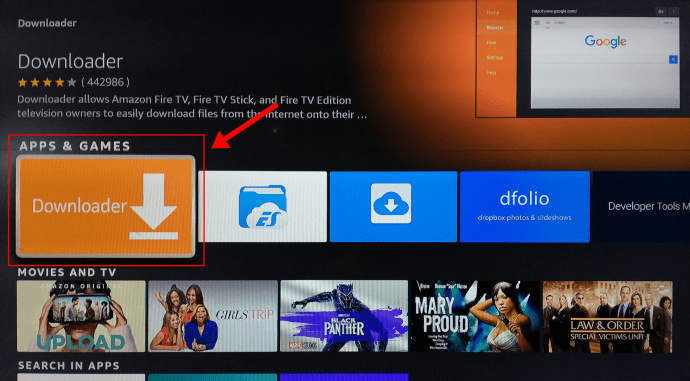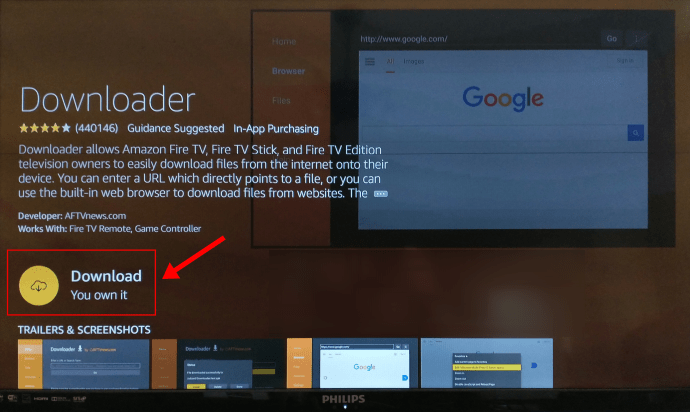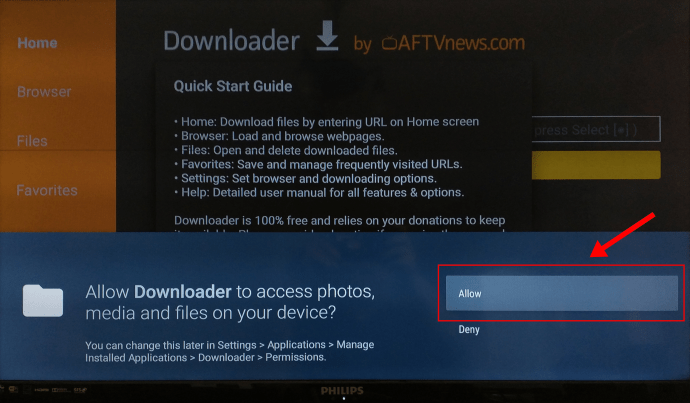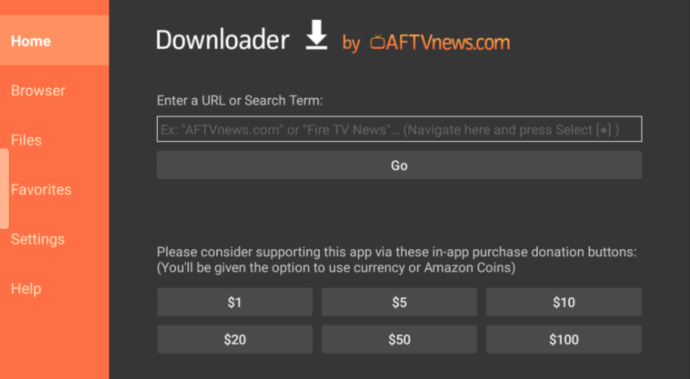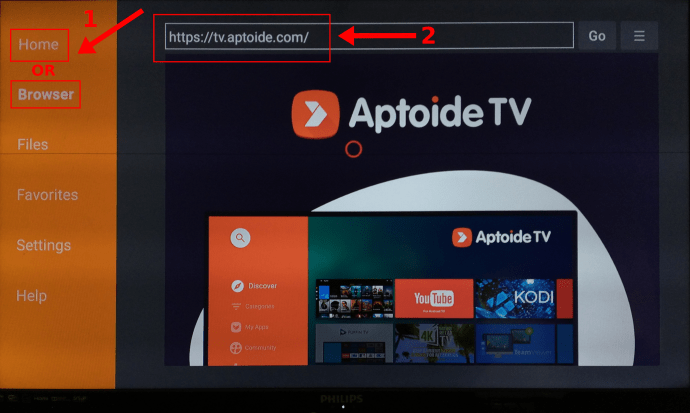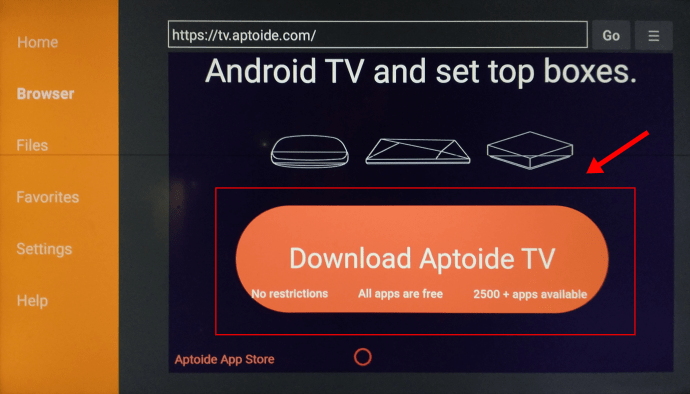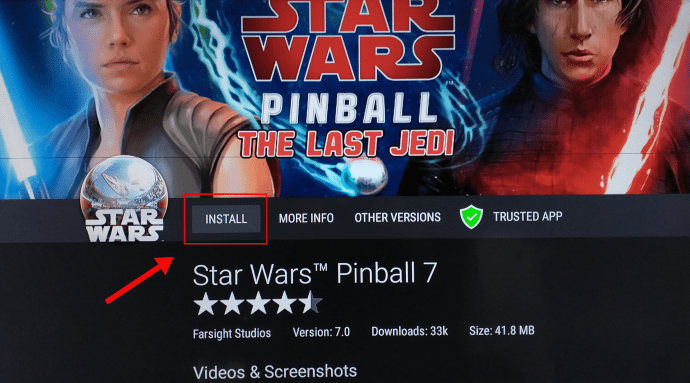Така че, купихте Amazon Fire TV Stick и го настроихте и вероятно се чудите какво друго можете да направите с него. Ако сте попаднали на тази статия, шансовете са, че сте разбрали, че Amazon Fire TV Stick е донякъде ограничена във функционалността си, дори и да е удобна. Ако искате да разширите избора си за това, което може да направи, инсталирането на Google Play Store на устройството е чудесно решение. Въпреки това, Google предприе стъпките, за да спре Play Store да работи на устройства с Amazon Fire TV за неопределено време.

Google приложи актуализации през 2021 г., които спряха всички функции на устройствата Amazon Fire TV. Въпреки че Google и Amazon работят заедно, за да осигурят до известна степен друга функционалност, войната никога няма да приключи. Следователно, чудесна алтернатива на Fire TV на Play Store е Aptoide, услуга, базирана на Android, която предлага хиляди използваеми приложения за Android.
Има много начини да персонализирате Firestick и добавянето на Aptoide към вашето устройство не е по -различно.
Бъди предупреден, инсталирането на Aptoide на вашия Amazon Fire TV Stick представлява риск за сигурността, тъй като разрешавате инсталации на трети страни. Въпреки това дори Play Store не е 100% безопасен в наши дни. Ето как да инсталирате алтернативата на Google Play, известна като Aptiode, на Amazon Fire Stick.
1. Включете опциите за програмисти във вашия Fire TV Stick
За да започнете, трябва да упълномощите приложенията, които ще изтеглите, за да работи това. Следвайте тези стъпки, за да включите опциите за програмисти.
- Отидете на "Настройки" на вашия Amazon Fire TV Stick и докоснете „Моят Fire TV“.
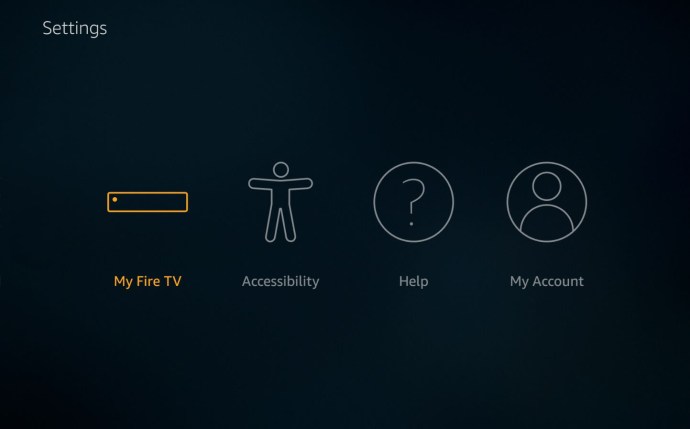
- Изберете „Опции за програмисти“ да инсталирате файлове и приложения от магазини и места извън софтуера Amazon Fire Stick.

- Щракнете „Приложения от неизвестни източници“ и „Отстраняване на грешки в ADB“ да ги настроите на "НА."
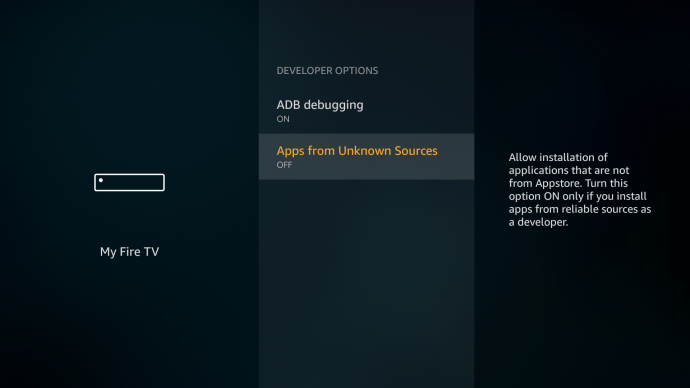
Вече можете да продължите напред и да изтеглите съдържанието, необходимо за добавяне на заместителя на Google Play Store, известен като Aptoide, към вашия Fire Stick.
2. Инсталирайте Downloader на Fire Fire Stick
- От екрана „Начало“ кликнете върху лупата в горния десен раздел.
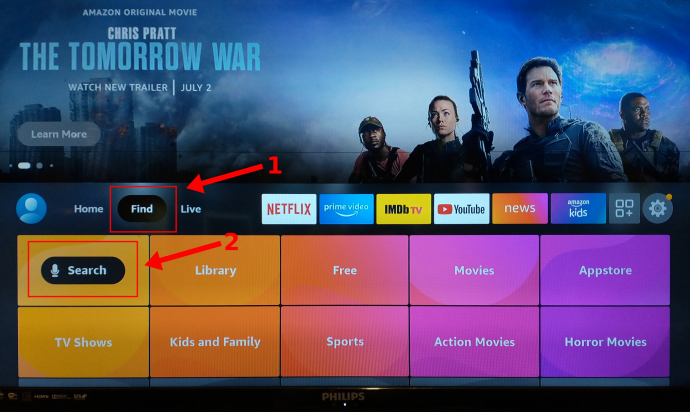
- Потърсете „Downloader“.
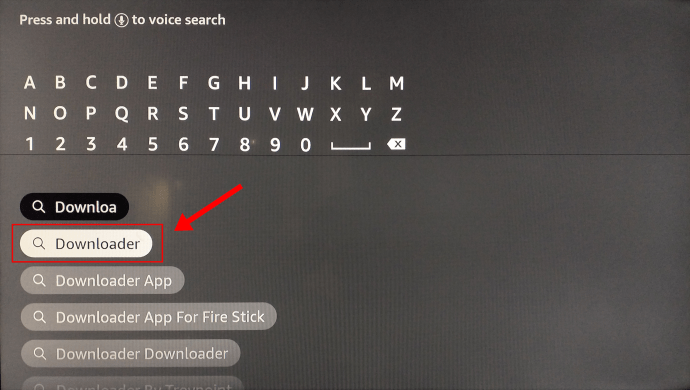
- Изберете „Изтегляне“ от вградените резултати от търсенето в Amazon App Store.
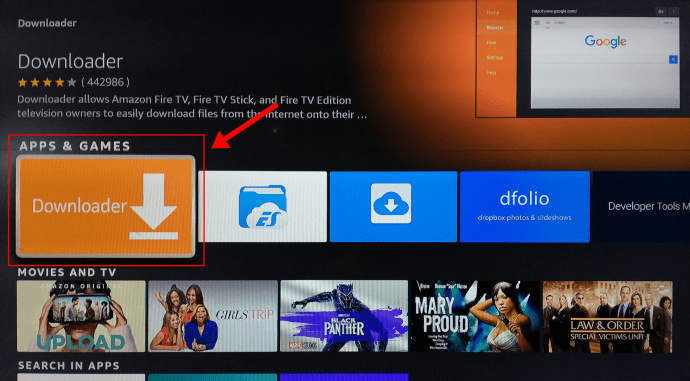
- Кликнете върху „Изтегляне“ от страницата на магазина за изтегляне.
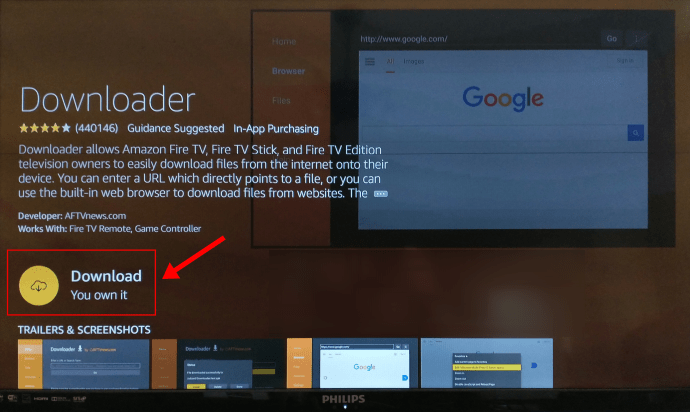
- След като инсталирате и стартирате, изберете "Позволява" за да позволите на приложението да получи достъп до снимки, медии и файлове на вашето устройство Fire Stick.
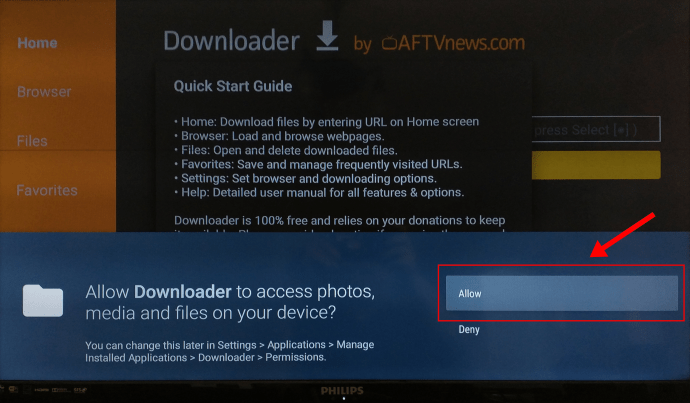
3. Инсталирайте Google Account Manager на Fire Fire Stick
- В приложението Downloader въведете „//bit.ly/google-manager-firestick”В полето URL/Търсене от раздела„ Начало ”и изберете "Отивам." Това изтегля Google Account Manager v5.1-1743759 за устройства с Android 5.0+.
- Изберете „Инсталиране“, след като изтеглянето завърши.
- Кликнете върху „Готово“. за да завършите инсталационния процес.
4. Инсталирайте Aptoide на вашия Fire TV Stick
Тъй като Google Play Store вече не функционира на Fire TV Stick, можете да инсталирате Aptoide (както бе споменато по -горе), за да получите подобна функционалност на магазина за приложения.
- Стартирайте Downloader от библиотеката на Fire Stick.
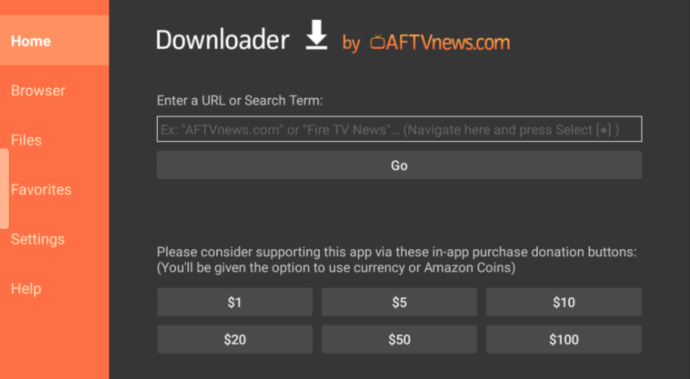
- В полето URL/Термин за търсене на Downloader използвайте дистанционното за Fire TV, за да въведете „//Tv.aptoide.com“. Появява се началната страница.
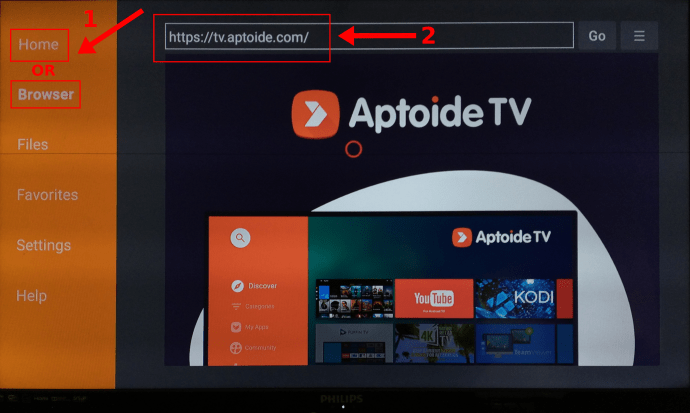
- Превъртете надолу страницата Aptoide и изберете „Изтегляне на Aptoide TV“.
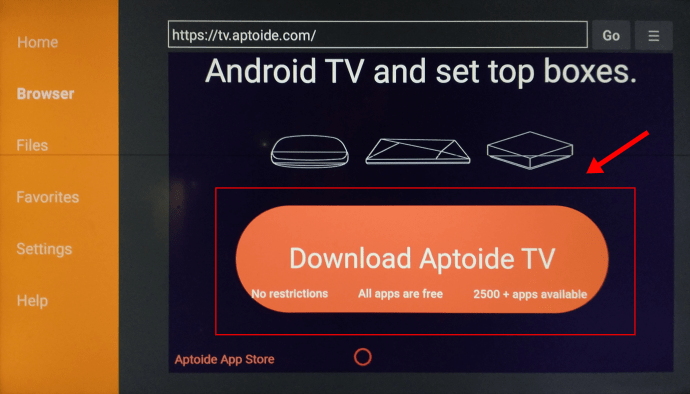
- Изберете „Инсталиране“.
- Изберете „Отваряне“.
- Изберете „Разрешаване“, за да разрешите на Aptoide достъп до вашите снимки, медии и файлове.
- Aptoide стартира и е готов за изтегляне/инсталиране на приложения от магазина Aptoide.
5. Инсталирайте Google Play Store/Aptoide Apps на вашия Fire TV Stick
- Преглеждайте или търсете приложения, като използвате предварително инсталирания Aptoide Store.
- Изберете приложението, което искате да инсталирате от списъка.
- Изберете „Инсталиране“.
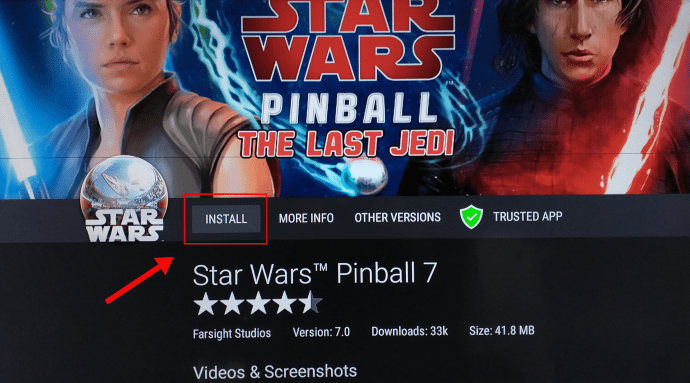
- Насладете се на приложението си Google Play Store/Aptoide на вашия Fire TV Stick.